Úkoly jsou další položkou která se nachází v poštovní databázi uživatele. Úkoly mohou být dvou typů
- Osobní – úkoly které jsem si vytvořil s slouží pro vedení mého úkolovníku
- Skupinový – úkoly které jsem já vytvořil, ale jejich vyřešení jsem pověřil někoho jiného. Osobě pověřené vyřešením úkolu bude tento odeslán mailem a o jeho vyřešení budu já jakožto zadavatel rovněž informován mailem.
Vytvoření položky úkolu
- Na panelu zástupců nebo ve spodní části poštovní schránky klepněte na ikonů Úkolovníku. Dojde k otevření úkolovníku.
- V pruhu akcí klepněte na Nový úkol
- V poli Typ zvolte zda se bude jednat o Osobní úkol, nebo o Skupinový úkol (úkol který bude někomu přidělen).
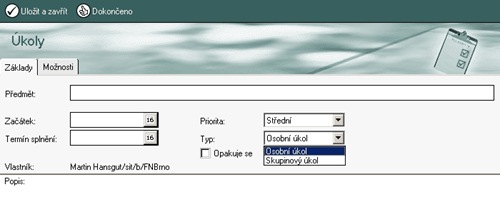
- Vyplňte pole předmět a termíny úkolu, případně další položky
- Pokud byl vybrán typ úkolu Skupinový úkol, na záložce Účastníci vyberete komu bude úkol přidělen
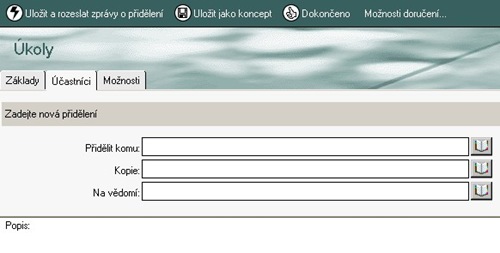
- V závislosti na typu úkolu klepněte na Uložit a zavřít (osobní úkol) nebo na Uložit a rozeslat zprávy o přidělení (skupinový úkol)
Kopírování zprávy jako nový úkol
V předchozím odstaveci jsem popsal postup „přímého“ vytvoření kalendářové položky. Nyní si ukážeme další možnost a to vytvoření kalendářové položky z mailové zprávy.
- V poště označte (případně otevřete) zprávu ze které chcete vytvořit nový úkol
- V pruhu akcí klepněte na Zkopírovat jako a vyberte Nový úkol

- Vyplňte požadovaná pole úkolu
Některé další operace s úkoly
- Označit jako dokončený – v pohledu vyberte úkol který chcese označit jako dokončený a v pruhu akcí klepněte na „Označit úkol jako dokončený“ nebo úkole otevřete a klepněte v pruhu akcí na „Dokončeno“
- Akce účastníka – pokud vám byl přidělen úkol máte následující možnosti
- Přijmout – úkol bude zařazen do vašeho kalendáře
- Odmítnout – úkol bude odmítnut a vrácen zadavateli
- Delegovat – úkol bude delegován na dalšího zaměstnanace, kterému jej přidělíte
- Navrhnout nový čas – můžete navrhnout nový termín splnění úkolu
- Akce vlastníka – jako zadavetel úkolu máte tyto možnosti
- Změnit plán – umožňuje zadavateli úkolu změnit jeho termíny
- Zrušit – klepnutím na tuto akci je možné zrušit zadaný úkol
- Potvrdit
- Zobrazit stav účastníků – po klepnutí na uvedenou akci bude zobazeno dialogové okno, která zobrazí v jakém stavuje úkol u jednotlivých řešitelů
- Odeslat zprávu účastníkům – vygeneruje zprávu kterou bude možné odeslat řešitelům úkolu
Tisk úkolů nebo seznamu úkolů
pokud potřebujete vytisknout úkoly třeba pro poradu máte dvě možnosti. Vytisknout konkrétní úkoly nebo vytisknout seznam úkolů
Tisk úkolů
- Označte úkoly které chcete tisknout
- Z menu Soubor vyberte Tisk
- V dialogovém okně ponechte označeno Tisknout vybrané dokumenty. Každý úkol bude vytisknut na samostatné stránce.
Tisk seznamu úkolů
- Označte úkoly které které chcete tisknout
- V menu Pohled vyberte Zobrazit – Pouze vybrané dokumenty
- Z menu Soubor vyberte Tisk
- V dialogovém okně vyberte položku Tisknout pohled